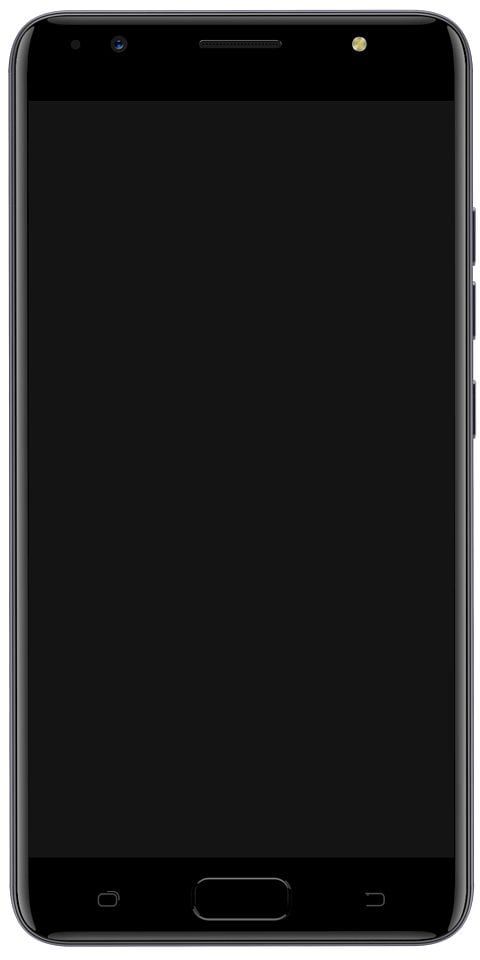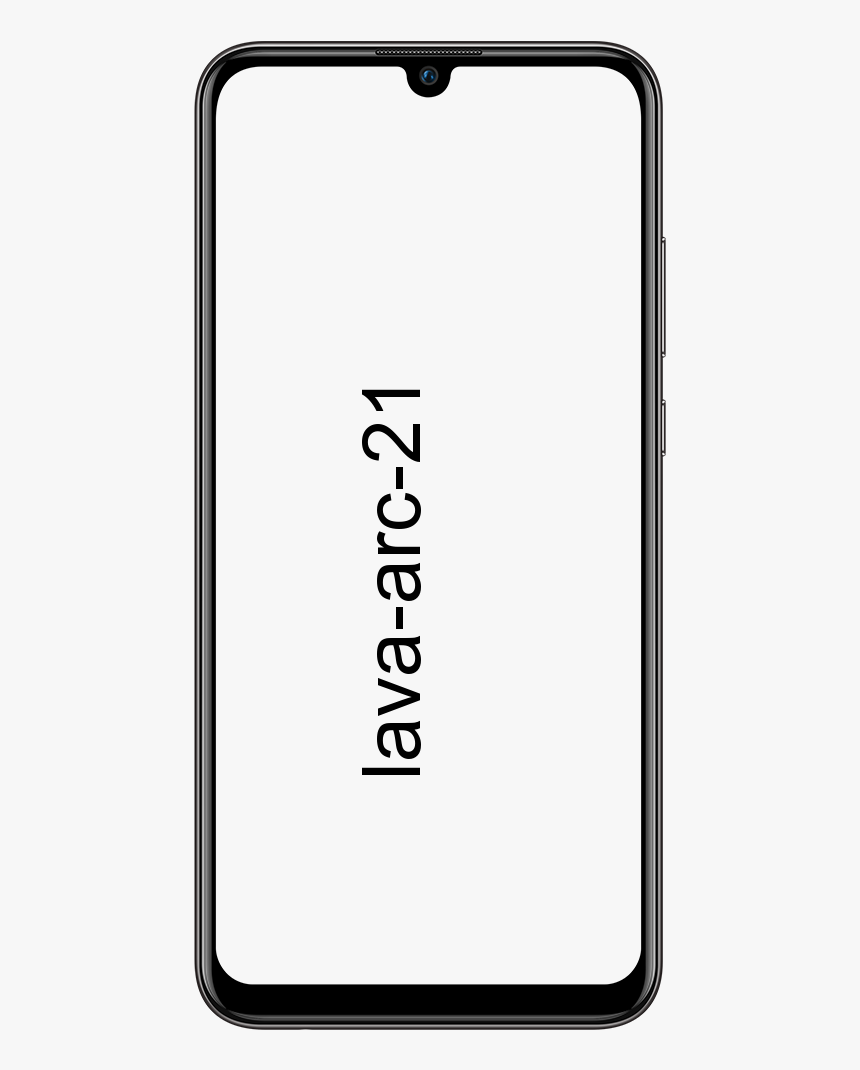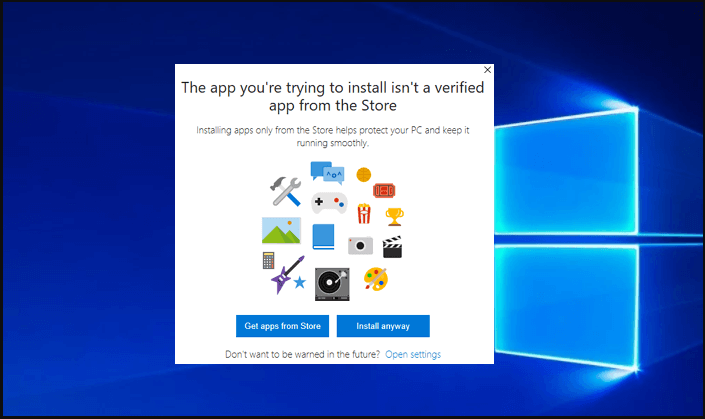सामान्य और अच्छा CPU Temp क्या है
पीसी अब हमारे अधिकांश काम और शौक के लिए हमारा पसंदीदा उपकरण है। यही कारण है कि एक खराब डेस्कटॉप कंप्यूटर वास्तव में हम सभी के लिए एक बड़ी परेशानी है। इस लेख में, हम सामान्य और अच्छे CPU Temp क्या है के बारे में बात करने जा रहे हैं। शुरू करते हैं
जबकि हम में से कई अपने कंप्यूटर को वायरस- और मैलवेयर-मुक्त रखने के लिए नवीनतम सुरक्षा सॉफ़्टवेयर में निवेश करते हैं, हम ज्यादातर सीपीयू की स्थिति, हमारे पीसी के दिमाग की अनदेखी करते हैं।
कंप्यूटर के सभी महत्वपूर्ण कार्य यहीं होते हैं। कभी-कभी डेस्कटॉप कंप्यूटर की आंतरिक समस्याओं के लिए अत्यधिक गर्म CPU को जिम्मेदार ठहराया जाता है। इसलिए इसके तापमान की जांच करना सभी कंप्यूटर, लैपटॉप और नोटबुक उपयोगकर्ताओं के लिए भी अनिवार्य है।
गेमिंग के लिए सामान्य CPU तापमान क्या है?
गेमिंग के लिए सुरक्षित CPU तापमान रेंज निर्माता से निर्माता और मॉडल से मॉडल में भिन्न होती है। इसलिए एक सटीक संख्या को इंगित करना वास्तव में असंभव है जो अच्छे CPU तापमान रेंज का प्रतिनिधित्व करता है।
तो, वास्तव में अनुमानित क्या है?
आज पीसी गेमर के पास वास्तव में एक विकल्प है दो सीपीयू श्रृंखला : the इंटेल कोर श्रृंखला और AMD Ryzen श्रृंखला भी। दोनों कंपनियों ने सूचीबद्ध अधिकतम CPU तापमान रेंज आसपास 95 और 100 क्रमशः Ryzen और कोर प्रोसेसर के लिए डिग्री सेल्सियस।

हालाँकि, आप उस CPU टेम्परेचर को तभी हिट करेंगे जब आप कुछ कर रहे हों भारी ओवरक्लॉकिंग अपर्याप्त शीतलन के साथ।
जब Ryzen या Core CPU को भारी लोड में रखा जाता है, तो उनका CPU तापमान शायद ही जाता है 85 . से अधिक डिग्री सेल्सियस . मान लें कि आप लोग स्टॉक कूलर और फ़ैक्टरी घड़ी सेटिंग का उपयोग कर रहे हैं। यानी 80 डिग्री सेल्सियस है वास्तव में सीपीयू के लिए एक सुरक्षित तापमान माना जाता है .
हालाँकि, यदि आपका CPU उस सीमा को पार कर जाता है , तो वास्तव में कुछ सही नहीं है।
आदर्श GPU तापमान क्या है
जब आप कंप्यूटर को निष्क्रिय छोड़ देते हैं तो निष्क्रिय सीपीयू तापमान मूल रूप से प्रत्येक पीसी घटक का अस्थायी होता है। इसका मतलब है कि कंप्यूटर चालू करने के बाद और किसी भी एप्लिकेशन को खोलने से पहले।
यदि निष्क्रिय पीसी के लिए सामान्य तापमान लगभग रहता है 30 डिग्री सेल्सियस से 40 डिग्री सेल्सियस या 86 डिग्री फारेनहाइट। वास्तव में १०४ डिग्री फ़ारेनहाइट तक . तो इसका मतलब है कि यह एक अच्छा निष्क्रिय CPU तापमान है।
यदि आप लोग नहीं जानते कि आपके पीसी का निष्क्रिय सीपीयू तापमान क्या है तो आपको एचडब्ल्यू मॉनिटर या स्पीडफैन भी डाउनलोड करना चाहिए। इन मुफ्त सीपीयू तापमान मॉनिटरों के साथ, आप सीपीयू तापमान को निष्क्रिय, सामान्य और अधिकतम पर भी मॉनिटर कर सकते हैं।
गेमिंग के लिए आदर्श CPU तापमान क्या है?
गेमिंग के लिए औसत CPU तापमान मूल रूप से होता है 70°C से 80°C डिग्री सेल्सियस ( 158-176 डिग्री फारेनहाइट ) यदि यह आदर्श सीमा से अधिक है तो आपको बेहतर स्थापित करके अपने सिस्टम को ठंडा करने की आवश्यकता है और भी प्रभावी शीतलन प्रणाली।
I7 8700K वास्तव में नवीनतम Intel Core CPU है जिसे अधिकांश उपयोगकर्ता गेम खेलने के लिए सुझाते हैं। यह मॉडल भारी भार सहन कर सकता है और पहुंचने पर भी कुशलता से काम कर सकता है 79°C से 80°C डिग्री सेल्सियस (174-176 डिग्री फारेनहाइट) भी।
स्मार्ट टीवी के लिए कोडी ऐप

यदि आप इस प्रश्न को हल करना चाहते हैं जो कई उपयोगकर्ता पूछते हैं, गेमिंग पीसी के लिए कितना गर्म है। हमने वास्तव में गेमिंग पीसी के लिए एक अच्छा सीपीयू तापमान रेंज प्रदान किया है।
- 100 खतरा
- 80सी गरम (१००% लोड)
- 75सी गरम
- 70सी गरम (भारी बोझ)
- 60सी आदर्श
- 50सी आदर्श (मध्यम भार)
- 40सी आदर्श
- 30सी ठंडा (निष्क्रिय)
अब आप लोग उपरोक्त चार्ट के साथ आसानी से अपने पीसी के सीपीयू तापमान को माप सकते हैं और काउंटरमेशर भी शुरू कर सकते हैं।
हालांकि इंटेल और एएमडी ने बताया कि उनके प्रोसेसर उच्च तापमान को भी संभाल सकते हैं जैसे कि 100 से 110 डिग्री सेल्सियस भार के नीचे। हालाँकि, यह सच नहीं है क्योंकि गेम्स CPU पर भारी दबाव डालते हैं। और जब सीपीयू तापमान सीमा उपर्युक्त गेमिंग रेंज तक पहुंच जाती है तो नुकसान से बचने के लिए महत्वपूर्ण सावधानियां बरतनी चाहिए।
आप विंडोज़ पर सीपीयू तापमान कैसे जांच सकते हैं?
जब आप लोग सामान्य सीपीयू तापमान सीमा जानते हैं, तो आप पूछ सकते हैं कि मैं अपने पीसी सीपीयू तापमान की जांच कैसे कर सकता हूं। दूसरे, मैं नियमित रूप से सीपीयू तापमान की निगरानी कैसे कर सकता हूं ताकि कंप्यूटर का तापमान भी सीमा में रहे?
एंड्रॉइड के लिए एमएस पेंट
सबसे पहले, आपको यह स्पष्ट करना होगा कि विंडोज 7 और विंडोज 10 में सीपीयू टेम्परेचर को जांचने के लिए कोई बिल्ट-इन टूल नहीं है। तो इस छिपी हुई जानकारी को प्रकट करने के लिए आप लोगों को सीपीयू तापमान मॉनिटर डाउनलोड करना होगा। ये थर्ड पार्टी पीसी हीट मॉनिटर हैं इसलिए विंडोज़ का इनसे भी कोई लेना-देना नहीं है।
आदर्श सीपीयू तापमान पीसी के प्रदर्शन को प्रभावित करता है या नहीं?
यह कुछ ऐसा है जिसके बारे में शायद हर कोई सोच रहा है और जानना चाहता है। अगर कम CPU तापमान आपके पीसी को बेहतर प्रदर्शन करेगा या यदि उच्च CPU तापमान वास्तव में विपरीत प्रभाव पड़ता है।
यह एक तथ्य है कि मशीन ठंडा होने पर सबसे अच्छा प्रदर्शन देती है, यही सिद्धांत कंप्यूटर के सीपीयू पर भी लागू होता है।
जब तक सीपीयू तापमान स्वीकार्य सीमा के भीतर है, तब तक आप देखेंगे कि यह तुरंत कार्य करता है। इसलिए बेहतर प्रदर्शन के लिए सामान्य CPU तापमान बनाए रखने के लिए हमेशा बहुत ध्यान दें।
दैनिक आधार पर सीपीयू तापमान का रखरखाव
एक संभावना यह भी है कि गेमिंग सीपीयू या जीपीयू का तापमान बढ़ जाएगा। और अगर गेमिंग कंप्यूटर के प्रोसेसर को उनके हीटिंग के संबंध में ध्यान नहीं दिया जा रहा है, तो भी ज़्यादा गरम करना शुरू करें। जब भी सिस्टम में अपर्याप्त शीतलन प्रणाली अंतर्निहित होती है जो वास्तव में ओवरहीटिंग की समस्या का कारण बनती है। इस प्रकार कंप्यूटर हीट मॉनिटर की आवश्यकता है क्योंकि इन पीसी के लिए अपने GPU तापमान की निगरानी करना भी महत्वपूर्ण है।

यदि आप गेमिंग पीसी को ओवरहीटिंग और अपर्याप्त कूलिंग से बचाना चाहते हैं। फिर विंडोज 7 और विंडोज 10 में हमेशा सीपीयू तापमान मॉनिटर होना स्वाभाविक है। यह आपके सिस्टम को वास्तव में सिस्टम के अधिक गर्म होने के कारण होने वाली गंभीर आंतरिक समस्याओं से बचाने का सबसे अच्छा तरीका है। हार्डवेयर तापमान मॉनिटर के लिए उपयोग किए जा रहे ये उपकरण वास्तव में अंतर्निहित सेंसर के माध्यम से 31k CPU तापमान और GPU अस्थायी को ट्रैक कर सकते हैं।
अनुशंसित अच्छे CPU तापमान निगरानी ऐप्स
यदि आप लोग सीपीयू टेम्पों की जांच के लिए अपने पीसी के यूईएफआई या BIOS सिस्टम के बारे में जानने के लिए उत्सुक नहीं हैं। तब आप हमेशा प्रभावी निगरानी अनुप्रयोगों पर निर्भर रह सकते हैं।
ये ऐप्स आपके कंप्यूटर के UEFI या BIOS द्वारा उपयोग किए जाने वाले समान भौतिक तापमान सेंसर का उपयोग करते हैं। आइए कुछ सबसे विश्वसनीय मॉनिटरिंग ऐप्स पर एक नज़र डालें जिनका उपयोग आप लोग अपने डेस्कटॉप के लिए कर सकते हैं।
संतरे
सरल लेकिन कुशल निगरानी अनुप्रयोग जो वास्तविक समय में सीपीयू और जीपीयू के लोड, तापमान, पंखे और घड़ी की गति देता है। यह एक मुफ्त डाउनलोड के रूप में भी उपलब्ध है, और आप लोग इसका उपयोग कर सकते हैं, भले ही आपके कंप्यूटर पर NZXT भाग न हों। ऐप आपको उपयोगकर्ताओं के लिए घड़ी की गति समायोजन की अनुमति भी देता है।
एचडब्ल्यूमॉनिटर
- सबसे लोकप्रिय सीपीयू निगरानी उपकरणों में से, एचडब्ल्यू मॉनिटर वास्तव में गेमिंग पीसी के लिए अनुशंसित है। यह सीपीयू के न्यूनतम और अधिकतम टेम्पों और रीयल-टाइम में इसके मूल्य की भी निगरानी कर सकता है।
- ऐप पंखे की गति, अन्य हार्डवेयर भागों के उपयोग और तापमान पर भी नज़र रख सकता है। यह घड़ी की गति जैसे अन्य कारकों के लिए माप का आकलन भी कर सकता है।
- आकस्मिक उपयोगकर्ताओं के लिए कार्य कुछ भारी हो सकते हैं, हालाँकि, यदि आप केवल CPU भाग के बाद हैं। तब आप बस अप्रासंगिक श्रेणियों को संक्षिप्त कर सकते हैं ताकि आपको अन्य स्तंभों से भी निपटना न पड़े।
स्पीडफैन
स्पीडफैन ऐप अपने उपयोगकर्ताओं को सीपीयू के लिए आदर्श तापमान बनाए रखने के लिए अपने कंप्यूटर की पंखे की गति पर मैन्युअल नियंत्रण देता है। यह मूल रूप से एयर कूलर से लैस कंप्यूटरों के लिए अनुशंसित है।
आप उच्च पीसी तापमान से कैसे निपट सकते हैं | अच्छा सीपीयू तापमान
सामान्य CPU तापमान को कम करने और बनाए रखने के लिए हम कई तरीके अपना सकते हैं। क नज़र तो डालो;
- धूल और गंदगी से छुटकारा पाने के लिए कंप्यूटर को नियमित रूप से साफ करें
- केस के अंदर एयरफ्लो में सुधार करें
- अपने कंप्यूटर को ठंडे वातावरण में रखें
- खराब पंखे या बिजली आपूर्ति इकाई को बदलें
- सिस्टम पर नजर रखने के लिए तापमान निगरानी कार्यक्रम स्थापित करें
- सीपीयू और हीट सिंक पर थर्मल पेस्ट लगाएं
- ओवरक्लॉकिंग से बचें
तो संक्षेप में, सामान्य सीपीयू तापमान 60 सी . है , हालांकि, 70 सी है औसत सीपीयू तापमान . लेकिन अधिकतम CPU तापमान 80 C है जो वास्तव में कंप्यूटर के लिए गंभीर समस्या पैदा कर सकता है, इसलिए इसे टालें।
निष्कर्ष
ठीक है, वह सब लोग थे! मुझे उम्मीद है कि आप लोगों को यह अच्छा सीपीयू अस्थायी लेख पसंद आया होगा और यह आपके लिए मददगार भी होगा। उस पर हमें अपनी प्रतिक्रिया दें। इसके अलावा अगर आप लोगों के पास इस लेख से संबंधित और प्रश्न और मुद्दे हैं। तो हमें नीचे कमेंट सेक्शन में बताएं। हम आप तक वापस आ रहे हैं जल्द ही।
आपका दिन शानदार गुजरे!
यह भी देखें: एडब्लॉक वार्निंग रिमूवल लिस्ट को कैसे ऑन करें